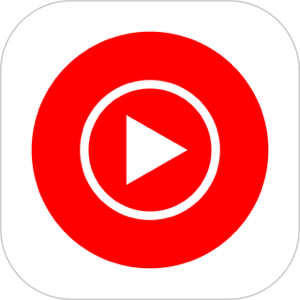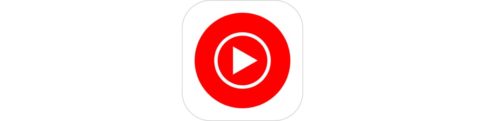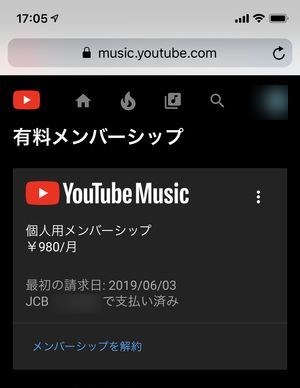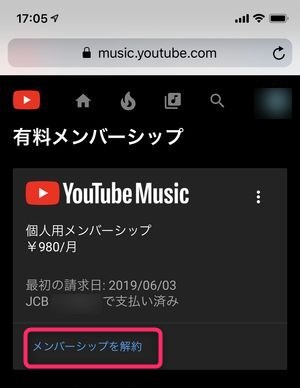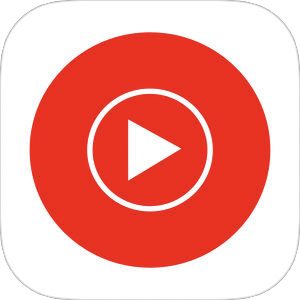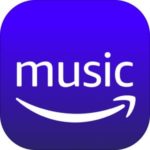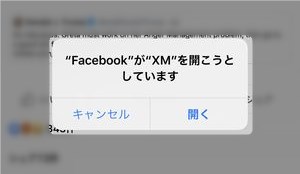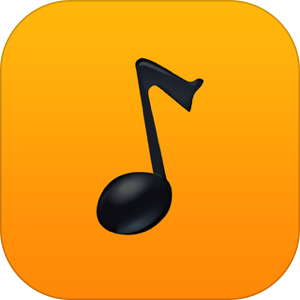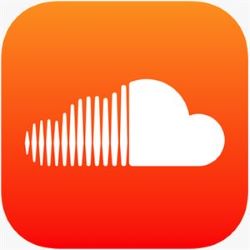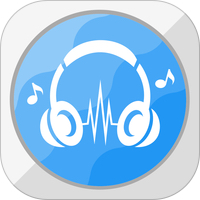本記事は、YouTube Music Premiumについて解説します。
YouTubeが音楽専門サービスとして切り出して提供している「YouTube Music」。アプリは無料で提供・利用できますが、音楽アプリとして重要なダウンロード・バックグラウンド再生は有料版となる「YouTube Music Premium」限定の機能となっています。
今回は、「YouTube Music Premiumとは?」と料金やYouTube Premiumとの違い、曲数や登録/支払い方法などについてご紹介します。
もくじ
「YouTube Music Premium」とは?
「Premium」はYouTube Musicの有料版
「YouTube Music」は動画サイト「YouTube」が音楽サービスとして新しく切り出した「音楽専門サービス」で、「YouTube Music Premium」はその有料版にあたり月額980円の音楽サブスクサービスです。
YouTube Musicと「Premium」との違い・できること
YouTube MusicはApp Store、Google Playから無料でアプリをダウンロードすることができ、動画視聴は無料で行うことができますが、以下の機能は「YouTube Music Premium」限定の機能となっています。
ダウンロード/オフライン再生
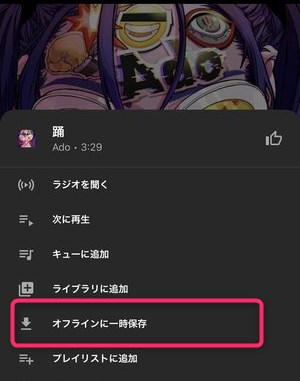
楽曲をダウンロードしてオフライン状態でも再生できる機能は、有料版の「Premium」限定の機能となっています。一度端末に保存してオフライン状態で再生を行うことで通信量を大幅に削減することができるほか、インターネットの接続→ダウンロードという手順がありませんので、手早く動画・音楽を楽しむことができます。
バックグラウンド再生
音楽アプリ/サービスとして重要なバックグラウンド再生も有料版の「Premium」のみの機能となります。バックグラウンド再生とは、アプリを閉じた状態・画面をオフにしている状態でも音楽・音声の再生を継続してくれるという機能で、移動中の音楽視聴では必須の機能となります。
広告の非表示
無料版のYouTube Musicは広告が表示されますが、有料版の「Premium」では広告は表示されず、スムーズなプレイリスト再生を実現することができます。
YouTube Music Premiumの配信楽曲数
気になる、YouTube Music Premiumの配信楽曲数ですが、公表されている楽曲数のデータはありませんが、その前身となるサービスである「Google Play Music」(2020年末にサービス終了)は5000万曲の配信を行っていましたので、5000万曲+最新追加曲+もともとYouTubeにアップされていた楽曲(MV)が総配信曲数となり、かなり膨大な数に登ることがうかがえます。
▽YouTube Musicの曲数に関する詳しい考察は、以下の記事を御覧ください。
ずばり、「YouTube Music Premium」は登録すべきお得なサービスか?
無料でも動画視聴であればフル尺で音楽が聴ける・観れるYouTubeですが、音楽専門として切り出されたYouTube Musicはそもそも登録する価値があるものでしょうか?
利用スタイル別に相性のユーザーを解説します。
上位互換サービス「YouTube Premium」との比較
YouTube Music Premiumの検討をするにあたって、必ず確認をすべきサービスが「Music Premium」の上位版のサービスにあたる「YouTube Premium」です。
この「YouTube Premium」は、YouTubeのコンテンツ全体がダウンロード・オフライン可能、バックグラウンド再生が可能となり、実際的にYouTube Music Premiumを包括している形となります。
このことから『YouTubeのヘビーユーザーであれば、YouTube Premiumに入るほうがお得』ということが言えます。
YouTubeヘビーユーザーは「YouTube Premium」に入っちゃうのがおすすめ
▼こちらが、「YouTube Premium」と「YouTube Music Premium」の比較表です。
| YouTube Premium | YouTube Music Premium | |
| 月額料金 | 1,180円 | 980円 |
| 提供コンテンツ | 全YouTubeコンテンツ | 音楽系コンテンツのみ |
| ダウンロード/オフライン再生 | 可能 | 可能 |
| バックグラウンド再生 | 可能 | 可能 |
このように比較してみると、200円の差額で音楽コンテンツのみから、YouTubeの全コンテンツを解放できることが分かります。
このように、もし常日頃からYouTubeを利用していて広告を飛ばしたい、且つYouTube Musicを音楽アプリとしても利用したい、という場合は、限定的なサービスとなってしまう「YouTube Music Premium」に登録するよりも「YouTube Premium」に登録して、音楽系コンテンツ以外にもYouTuberの動画を楽しむ方がお得、ということが言えます。
「YouTube Music Premium」の支払い方法
YouTube Music Premiumの支払い方法は、
- クレジットカード/デビットカード払い
- PayPal
- Google Play残高(Android)
- App Store(iTunes)定期購読
の全4パターンがあります。
4番目の「App Store(iTunes)」から登録すると、月額が300円ほど高額になりますので注意が必要です。
▽iTunes経由で割高になってしまう原因の詳細はこちら。
「YouTube Music Premium」の登録方法
YouTube Music Premiumに登録する方法は、こちらのページにアクセスし、
▼使ってみる(無料)をタップし、ログイン→利用開始を行うことができます。

「YouTube Music Premium」で音質設定を変更する方法
YouTube Music Premiumで音楽の音質を変更する方法は、
▼画面右上に表示されているGoogleアカウントのアイコンをタップし、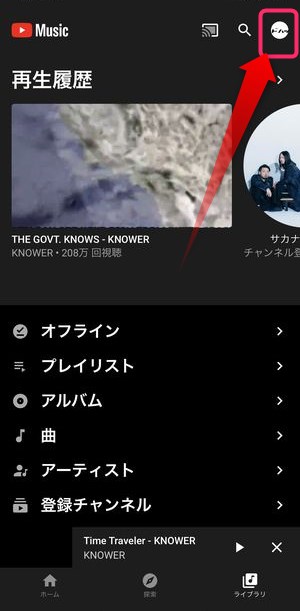
▼メニューが表示されますのでその中から設定をタップします。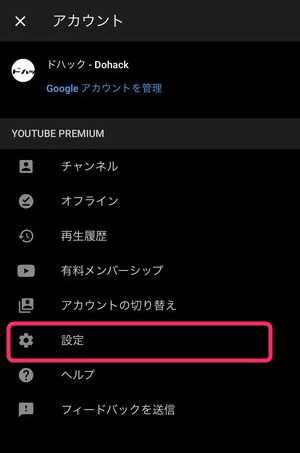
▼次に再生と制限をタップ、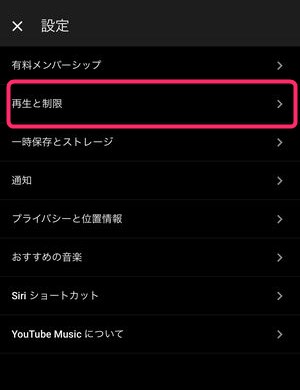
そうすると、
▼音質に関して、モバイルネットワーク使用時の音質とWi-Fi使用時の音質の2点があります。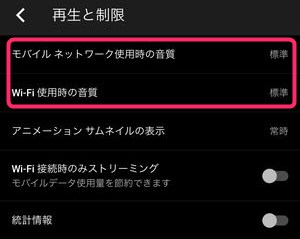
これらはそれぞれ、4G回線/Wi-Fi接続時それぞれの音質を予め決めること出来る機能です。
▽YouTube Music(Premium)の音質設定変更の詳細はこちらの記事をご覧ください。
「YouTube Music Premium」を解約する方法
Webから有料登録を行い利用している場合
Web から登録した人は、まずはこちらのリンクをタップしてください。
iPhone で利用しているブラウザが Safari で、そのSafariで YouTube もしくは YouTube Musicにログインしてる場合、
▼こちらの画面が表示されるはずです。
こちらの画面は現在の YouTube Musicのアカウントの状態を示すもので、プレミアムプランに登録している場合
▼こちらのメンバーシップを解約というリンクが確認できるはず。
ということで、このリンクをタップすると、確認用のポップアップ後に解約手続きを完了させることができます。
登録開始日から一定期間無料キャンペーンの期間がありますので解約した直後でも、記載されている日付まではプレミアムプランの機能を利用することができます。
App Storeの定期購読を利用している場合
App Store経由(iTunes経由)登録を行った方は、App Storeアプリ画面右上のアイコン→サブスクリプションをタップし、
▼その後、月額登録しているアプリの中に(登録していれば)YouTube Musicの項目があるはずですので、こちらをタップ。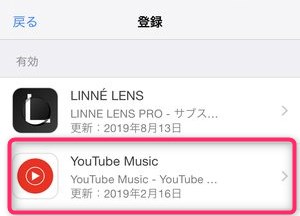
▼登録しているプランに対して✓マークがついています。この画面ではこちらの登録をキャンセルを選択します。(※現在はサブスクリプションをキャンセルの表示)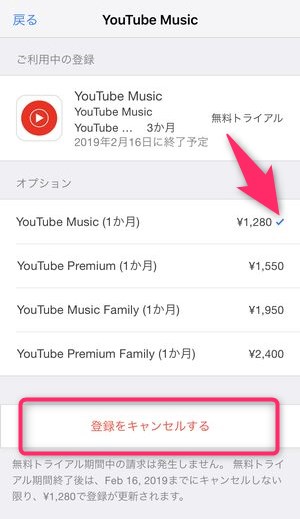
▽YouTube Music Premiumの解約作業の詳細、その後の注意点については、以下の記事を参照ください。
まとめ
いかがでしたでしょうか。
今回は、YouTube Musicの有料版「YouTube Music Premium」について詳しく解説しました。
どうしても上位版サービスである「YouTube Premium」に引き寄せられるサービスの構造になっていますが、YouTubeという動画サイトの下地がありますので、「個人の趣向を捉える能力」は他の音楽アプリよりも優れていると感じるときがあります。
ぜひ、Apple MusicやLINE MUSICなどと合わせて検討してみてください!